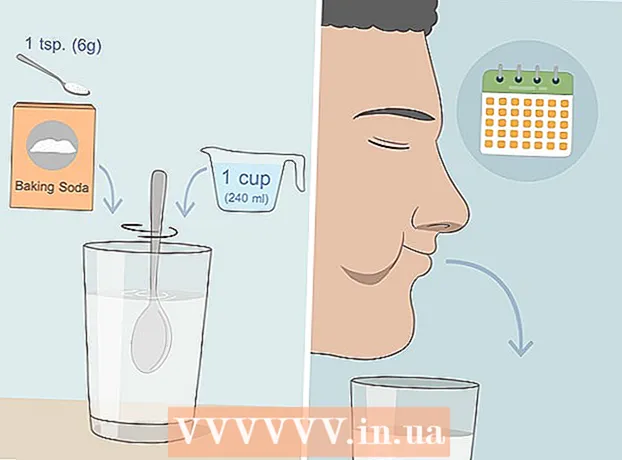लेखक:
Eugene Taylor
निर्माण की तारीख:
14 अगस्त 2021
डेट अपडेट करें:
1 जुलाई 2024

विषय
- कदम बढ़ाने के लिए
- 3 की विधि 1: विंडोज में टेम्प्लेट का उपयोग करना
- विधि 2 की 3: मैक पर टेम्पलेट का उपयोग करना
- विधि 3 की 3: मैन्युअल रूप से एक चालान बनाएं
- टिप्स
- चेतावनी
यह wikiHow आपको सिखाता है कि विंडोज और मैक कंप्यूटर दोनों के लिए Microsoft Excel में एक बिजनेस इनवॉइस कैसे बनाया जाए। आप मैन्युअल रूप से एक चालान बना सकते हैं या चालान टेम्पलेट चुन सकते हैं।
कदम बढ़ाने के लिए
3 की विधि 1: विंडोज में टेम्प्लेट का उपयोग करना
 Microsoft Excel खोलें। यह एक हरे रंग का आइकन है जिसमें सफेद "X" है। Microsoft Excel का होम पेज खुलता है।
Microsoft Excel खोलें। यह एक हरे रंग का आइकन है जिसमें सफेद "X" है। Microsoft Excel का होम पेज खुलता है।  एक चालान टेम्पलेट के लिए खोजें। प्रकार बीजक पृष्ठ के शीर्ष पर खोज बार में, फिर दबाएँ ↵ दर्ज करें चालान टेम्प्लेट खोजने के लिए
एक चालान टेम्पलेट के लिए खोजें। प्रकार बीजक पृष्ठ के शीर्ष पर खोज बार में, फिर दबाएँ ↵ दर्ज करें चालान टेम्प्लेट खोजने के लिए - टेम्प्लेट खोजने के लिए आपको इंटरनेट से कनेक्ट होना चाहिए।
 एक टेम्पलेट चुनें। एक टेम्प्लेट पर क्लिक करें जिसे आप विंडो में खोलने के लिए उपयोग करना चाहते हैं।
एक टेम्पलेट चुनें। एक टेम्प्लेट पर क्लिक करें जिसे आप विंडो में खोलने के लिए उपयोग करना चाहते हैं।  क्लिक सृजन करना. यह बटन टेम्पलेट पूर्वावलोकन के दाईं ओर है। इससे Microsoft Excel में टेम्पलेट खुल जाएगा।
क्लिक सृजन करना. यह बटन टेम्पलेट पूर्वावलोकन के दाईं ओर है। इससे Microsoft Excel में टेम्पलेट खुल जाएगा।  अपनी आवश्यकताओं के अनुसार टेम्पलेट संपादित करें। उदाहरण के लिए, अधिकांश टेम्पलेट शीर्ष पर "कंपनी" कहेंगे; आप इसे अपनी कंपनी के नाम से बदल सकते हैं।
अपनी आवश्यकताओं के अनुसार टेम्पलेट संपादित करें। उदाहरण के लिए, अधिकांश टेम्पलेट शीर्ष पर "कंपनी" कहेंगे; आप इसे अपनी कंपनी के नाम से बदल सकते हैं। - किसी Excel दस्तावेज़ में पाठ को संपादित करने के लिए, पाठ को डबल-क्लिक करें और पाठ को हटा दें या इसे अपने स्वयं के पाठ से बदल दें।
 चालान भरें। इनवॉइस टेम्पलेट के लिए आवश्यक कोई भी जानकारी जोड़ें, यह सुनिश्चित करने के लिए कि आपका कुल क्रेडिट कितना है।
चालान भरें। इनवॉइस टेम्पलेट के लिए आवश्यक कोई भी जानकारी जोड़ें, यह सुनिश्चित करने के लिए कि आपका कुल क्रेडिट कितना है। - उदाहरण के लिए, कुछ इनवॉइस टेम्प्लेट आपको प्रति घंटा की दर या एक निश्चित मूल्य दर्ज करने के लिए कहते हैं।
- अधिकांश इनवॉइस टेम्पलेट "ग्रैंड टोटल" फ़ील्ड में काम किए गए घंटों की संख्या के साथ दर्ज किए गए प्रति घंटा की दर को संयोजित करने के लिए सूत्रों का उपयोग करते हैं।
 अपना चालान सहेजें। क्लिक फ़ाइल पृष्ठ के ऊपरी बाएं कोने में, क्लिक करें के रूप रक्षित करें, एक स्थान बचाने के लिए डबल क्लिक करें, अपने चालान का नाम दर्ज करें, और क्लिक करें सहेजें। यह आपकी पसंद के स्थान पर आपके समायोजित चालान को बचाएगा। आपका चालान भेजने के लिए तैयार है।
अपना चालान सहेजें। क्लिक फ़ाइल पृष्ठ के ऊपरी बाएं कोने में, क्लिक करें के रूप रक्षित करें, एक स्थान बचाने के लिए डबल क्लिक करें, अपने चालान का नाम दर्ज करें, और क्लिक करें सहेजें। यह आपकी पसंद के स्थान पर आपके समायोजित चालान को बचाएगा। आपका चालान भेजने के लिए तैयार है।
विधि 2 की 3: मैक पर टेम्पलेट का उपयोग करना
 Microsoft Excel खोलें। यह एक हरे रंग का आइकन है जिसमें सफेद "X" है। एक्सेल खुलता है।
Microsoft Excel खोलें। यह एक हरे रंग का आइकन है जिसमें सफेद "X" है। एक्सेल खुलता है।  क्लिक फ़ाइल. यह मेनू पृष्ठ के शीर्ष पर स्थित है। नीचे एक मेनू का विस्तार होगा।
क्लिक फ़ाइल. यह मेनू पृष्ठ के शीर्ष पर स्थित है। नीचे एक मेनू का विस्तार होगा।  क्लिक खाके से नया. यह ड्रॉप-डाउन मेनू में एक विकल्प है फ़ाइल। यह टेम्पलेट विकल्पों के साथ एक नया पेज खोलेगा।
क्लिक खाके से नया. यह ड्रॉप-डाउन मेनू में एक विकल्प है फ़ाइल। यह टेम्पलेट विकल्पों के साथ एक नया पेज खोलेगा।  एक चालान टेम्पलेट के लिए खोजें। प्रकार बीजक पृष्ठ के शीर्ष दाईं ओर स्थित खोज बार में और दबाएँ ⏎ वापसी.
एक चालान टेम्पलेट के लिए खोजें। प्रकार बीजक पृष्ठ के शीर्ष दाईं ओर स्थित खोज बार में और दबाएँ ⏎ वापसी. - टेम्प्लेट खोजने के लिए आपको इंटरनेट से कनेक्ट होना चाहिए।
 एक टेम्पलेट चुनें। टेम्प्लेट का पूर्वावलोकन खोलने के लिए एक टेम्प्लेट पर क्लिक करें।
एक टेम्पलेट चुनें। टेम्प्लेट का पूर्वावलोकन खोलने के लिए एक टेम्प्लेट पर क्लिक करें।  क्लिक खुला हुआ. यह पूर्वावलोकन है। यह एक नए दस्तावेज़ के रूप में चालान टेम्पलेट खोलता है।
क्लिक खुला हुआ. यह पूर्वावलोकन है। यह एक नए दस्तावेज़ के रूप में चालान टेम्पलेट खोलता है।  अपनी आवश्यकताओं के अनुसार टेम्पलेट को संपादित करें। उदाहरण के लिए, अधिकांश टेम्पलेट शीर्ष पर "कंपनी" कहेंगे; आप इसे अपनी कंपनी के नाम से बदल सकते हैं।
अपनी आवश्यकताओं के अनुसार टेम्पलेट को संपादित करें। उदाहरण के लिए, अधिकांश टेम्पलेट शीर्ष पर "कंपनी" कहेंगे; आप इसे अपनी कंपनी के नाम से बदल सकते हैं। - किसी Excel दस्तावेज़ में पाठ को संपादित करने के लिए, पाठ को डबल-क्लिक करें और पाठ को हटा दें या इसे अपने स्वयं के पाठ से बदल दें।
 चालान भरें। इनवॉइस टेम्पलेट के लिए आवश्यक कोई भी जानकारी जोड़ें, यह सुनिश्चित करने के लिए कि आपका कुल क्रेडिट कितना है।
चालान भरें। इनवॉइस टेम्पलेट के लिए आवश्यक कोई भी जानकारी जोड़ें, यह सुनिश्चित करने के लिए कि आपका कुल क्रेडिट कितना है। - उदाहरण के लिए, कुछ इनवॉइस टेम्प्लेट आपको प्रति घंटे की दर या एक निश्चित मूल्य दर्ज करने के लिए कहते हैं।
- अधिकांश इनवॉइस टेम्पलेट "ग्रैंड टोटल" फ़ील्ड में काम किए गए घंटों की संख्या के साथ दर्ज किए गए प्रति घंटा की दर को संयोजित करने के लिए सूत्रों का उपयोग करते हैं।
 अपना चालान सहेजें। क्लिक फ़ाइल पृष्ठ के ऊपरी बाएं कोने में, क्लिक करें के रूप रक्षित करें, एक स्थान बचाने के लिए डबल क्लिक करें, अपने चालान का नाम दर्ज करें, और क्लिक करें सहेजें। यह आपकी पसंद के स्थान पर आपके समायोजित चालान को बचाएगा। आपका चालान भेजने के लिए तैयार है।
अपना चालान सहेजें। क्लिक फ़ाइल पृष्ठ के ऊपरी बाएं कोने में, क्लिक करें के रूप रक्षित करें, एक स्थान बचाने के लिए डबल क्लिक करें, अपने चालान का नाम दर्ज करें, और क्लिक करें सहेजें। यह आपकी पसंद के स्थान पर आपके समायोजित चालान को बचाएगा। आपका चालान भेजने के लिए तैयार है।
विधि 3 की 3: मैन्युअल रूप से एक चालान बनाएं
 Microsoft Excel खोलें। यह एक हरे रंग का आइकन है जिसमें सफेद "X" है। Microsoft Excel का होम पेज खुलता है।
Microsoft Excel खोलें। यह एक हरे रंग का आइकन है जिसमें सफेद "X" है। Microsoft Excel का होम पेज खुलता है।  क्लिक रिक्त कार्यपुस्तिका. यह विकल्प एक्सेल होम पेज के ऊपर बाईं ओर है। एक खाली स्प्रेडशीट खुलती है।
क्लिक रिक्त कार्यपुस्तिका. यह विकल्प एक्सेल होम पेज के ऊपर बाईं ओर है। एक खाली स्प्रेडशीट खुलती है। - यदि एक्सेल किसी रिक्त स्प्रेडशीट में खुलता है, तो मैक पर इस चरण को छोड़ दें।
 चालान का हेडर बनाएं। शीर्ष लेख में, आपको निम्नलिखित जानकारी शामिल करनी चाहिए:
चालान का हेडर बनाएं। शीर्ष लेख में, आपको निम्नलिखित जानकारी शामिल करनी चाहिए: - कंपनी का नाम - जिस कंपनी को चालान राशि भेजी जाती है, उसका नाम।
- विवरण - शब्द "इनवॉइस" या चालान के प्रकार का वर्णन, जैसे "उद्धरण" यदि आप उन्हें चार्ज करने के बजाय अपनी सेवाओं के लिए उद्धृत कर रहे हैं।
- तारीख - जिस तारीख पर आप चालान बनाते हैं।
- संख्या - चालान संख्या। आप अपने सभी ग्राहकों के लिए एक सामान्य संख्या प्रणाली या प्रत्येक ग्राहक के लिए एक व्यक्तिगत प्रणाली का उपयोग कर सकते हैं। यदि आप प्रत्येक ग्राहक के लिए अलग से नंबर चुनते हैं, तो आप चालान नंबर में ग्राहक का नाम या उसके व्युत्पन्न को शामिल कर सकते हैं, जैसे कि "वेस्टवुड 1।"
 प्रेषक और रिसीवर का नाम और पता विवरण दर्ज करें। यह जानकारी चालान के शीर्ष पर होनी चाहिए, आपकी जानकारी ग्राहक के ऊपर होगी।
प्रेषक और रिसीवर का नाम और पता विवरण दर्ज करें। यह जानकारी चालान के शीर्ष पर होनी चाहिए, आपकी जानकारी ग्राहक के ऊपर होगी। - आपकी संपर्क जानकारी में आपका नाम, आपका व्यवसाय पता, फ़ोन नंबर और ईमेल पता शामिल होना चाहिए।
- आपके ग्राहक की जानकारी में कंपनी का नाम, भुगतान के लिए जिम्मेदार व्यक्ति का नाम और ग्राहक का पता शामिल होना चाहिए। आप ग्राहक का फोन नंबर और ईमेल पता भी शामिल कर सकते हैं।
 चालान जानकारी दर्ज करें। आप उत्पाद या सेवा का एक संक्षिप्त विवरण, मात्रा के लिए एक स्तंभ, मूल्य या टैरिफ इकाई के लिए एक स्तंभ और प्रश्न में आइटम की खरीदी गई मात्रा की कुल कीमत के लिए एक गणना किए गए कॉलम का उपयोग कर सकते हैं।
चालान जानकारी दर्ज करें। आप उत्पाद या सेवा का एक संक्षिप्त विवरण, मात्रा के लिए एक स्तंभ, मूल्य या टैरिफ इकाई के लिए एक स्तंभ और प्रश्न में आइटम की खरीदी गई मात्रा की कुल कीमत के लिए एक गणना किए गए कॉलम का उपयोग कर सकते हैं।  चालान की कुल राशि प्रदर्शित करें। यह अलग लाइन राशियों के साथ गणना किए गए कॉलम के तहत होना चाहिए और इसकी गणना एक्सेल के एसयूएम फ़ंक्शन के साथ की जा सकती है।
चालान की कुल राशि प्रदर्शित करें। यह अलग लाइन राशियों के साथ गणना किए गए कॉलम के तहत होना चाहिए और इसकी गणना एक्सेल के एसयूएम फ़ंक्शन के साथ की जा सकती है। - उदाहरण के लिए: यदि आप सेल में $ 13 काम करते हैं बी 3 और € 27 सेल में काम के लायक है बी 4 आप सूत्र का उपयोग कर सकते हैं = एसयूएम (बी 3, बी 4) सेल में बी 5 उस सेल में $ 40 प्रदर्शित करने के लिए।
- यदि आपके पास सेल में प्रति घंटा की दर (जैसे € 30) है बी 3 इस्तेमाल किया और कई घंटे (जैसे 3) बी 4, आप इसके बजाय = SUM (B3 * B4) सेल में बी 5 रख सकते हो।
 भुगतान की शर्तें भी शामिल करें। इसे बिलिंग जानकारी के ऊपर और नीचे दोनों जगह रखा जा सकता है। सामान्य भुगतान की शर्तें "डिलीवरी पर," "14 दिनों के भीतर," "30 दिनों के भीतर," या "60 दिनों के भीतर" हैं।
भुगतान की शर्तें भी शामिल करें। इसे बिलिंग जानकारी के ऊपर और नीचे दोनों जगह रखा जा सकता है। सामान्य भुगतान की शर्तें "डिलीवरी पर," "14 दिनों के भीतर," "30 दिनों के भीतर," या "60 दिनों के भीतर" हैं। - आप चालान के तल पर एक मेमो भी शामिल कर सकते हैं जिसमें स्वीकृत भुगतान विधियाँ, सामान्य जानकारी या आदेश के लिए ग्राहक को धन्यवाद शामिल है।
 अपना चालान सहेजें। यदि आवश्यक हो, तो एक नाम का उपयोग करें जो चालान को आपके द्वारा पहले ही भेजे गए अन्य चालानों से अलग करता है। अपना चालान बचाने के लिए:
अपना चालान सहेजें। यदि आवश्यक हो, तो एक नाम का उपयोग करें जो चालान को आपके द्वारा पहले ही भेजे गए अन्य चालानों से अलग करता है। अपना चालान बचाने के लिए: - खिड़कियाँ - क्लिक करें फ़ाइल पृष्ठ के ऊपरी बाएं कोने में, क्लिक करें के रूप रक्षित करें, एक स्थान बचाने पर क्लिक करें, अपने चालान का नाम दर्ज करें और "सहेजें" पर क्लिक करें।
- Mac - पर क्लिक करें फ़ाइल मेनू में, क्लिक करें के रूप रक्षित करें, अपने चालान के लिए एक नाम दर्ज करें और क्लिक करें सहेजें.
टिप्स
- आप अपने इनवॉइस को एक टेम्प्लेट के रूप में सहेज सकते हैं ताकि आप इसे भविष्य में फिर से उपयोग कर सकें।
चेतावनी
- चालान बनाते समय, बहुत कम विवरणों की तुलना में बहुत अधिक विवरणों को शामिल करना बेहतर होता है।